在使用华为手机相册时,有时候我们希望能够在照片上显示拍摄的具体位置信息,这样不仅可以更方便地回忆起拍摄时的场景,还能在分享照片时让朋友们更加了解拍摄地点的情况,华为手机相册如何显示照片的位置呢?在设置中有一项可以开启显示拍摄地点选项,这样在浏览照片时就可以看到每张照片的具体拍摄地点了。这一功能不仅让我们更加方便地管理照片,还能让我们更加深刻地记录下每一个珍贵的瞬间。
华为手机相册如何显示照片的位置
操作方法:
1.解锁华为手机进入后,我们点击下方的相机选项进入相机界面。
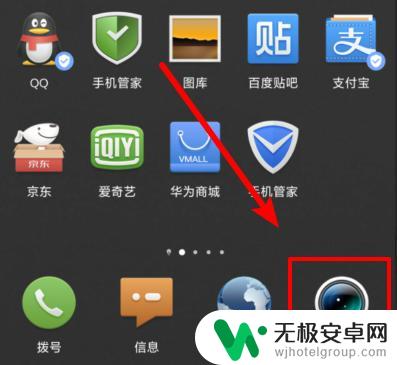
2.点击进入相机后,默认是拍摄界面。我们选择右上角的设置图标进入相机的设置。
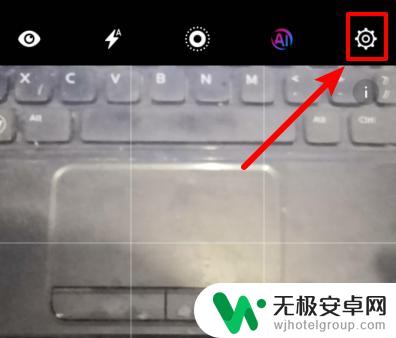
3.点击进入后,在设置中可以看到地理位置的选项,默认该选项是处于关闭状态。
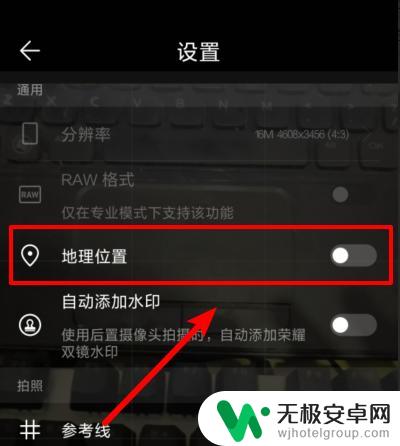
4.我们点击该选项后的开关,将地理位置选项打开。
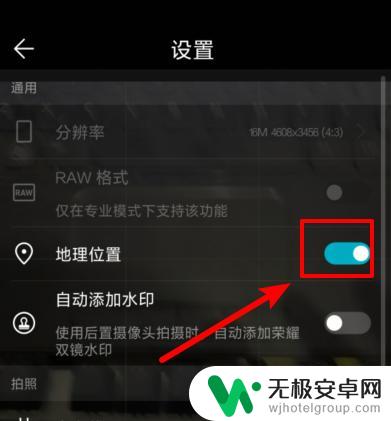
5.打开完毕后,我们下滑手机桌面。调出华为手机的通知栏,在通知栏中,开启手机的“位置服务”。
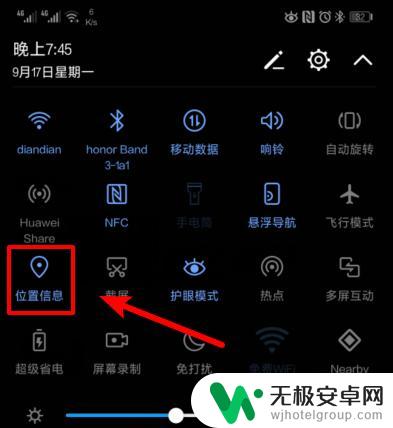
6.打开后,当我们在拍照时。通过点击拍摄后的照片上方的感叹号,即可查看到相册拍摄的位置信息。
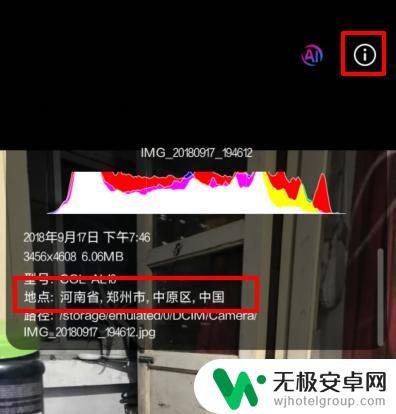
以上就是华为手机相册显示地址怎么设置的全部内容,有遇到这种情况的用户可以按照以上方法来解决,希望能够帮助到大家。











